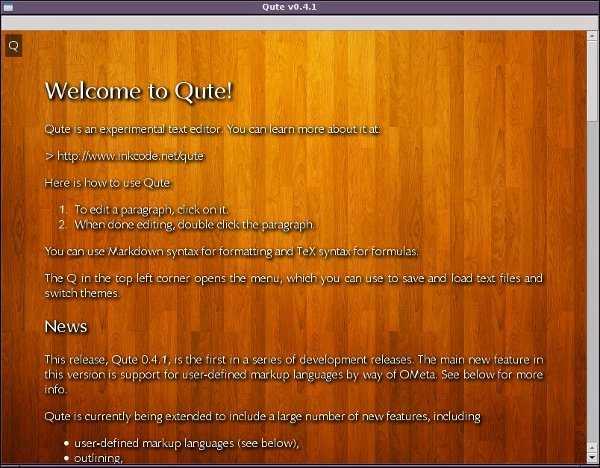Instalación
No hay paquetes oficiales (todavía) para Ubuntu, así que si quieres instalar Qute, la forma más rápida de hacerlo es a través de la página web oficial. Descargue el archivo, descomprímalo y ejecute el ejecutable “Qute”. Una primera buena observación al respecto: Qute es bastante pequeño y puede instalarse fácilmente o colocarse en una unidad USB. Sin embargo, tenga en cuenta que algunas funciones avanzadas pueden requerir un paquete adicional llamado PANDOC.
Características
Lo que me gusta de Qute es que tiene todo lo que se espera que tenga un editor de texto ligero, además de algunas funciones avanzadas y el deleite de la vista que te prometí antes.
Utiliza el formato estándar UTF-8 para codificar archivos de texto plano, y hay un modo de pantalla completa, así como una vista de pantalla dividida. Hasta ahora, todo es como se esperaba. Los atajos son también los mismos que en los editores de palabras comunes: “Ctrl+s” para guardar, o F11 para ir a la vista de pantalla completa. Note, sin embargo, que las características de deshacer y rehacer todavía no son estables y que los resultados pueden variar.
En términos de interfaz visual, Qute viene con mucha personalización, como diferentes fondos y fuentes. Puede elegir entre trabajar sobre un fondo de madera o sobre un fondo gris oscuro.
El menú es muy suave y fluido. Puede abrirlo a través de la tecla de escape o haciendo clic en la esquina superior izquierda. Excepto esto, no hay botones aparentes ni campos adicionales. El qute es muy espartano en términos de menús, pero es una delicia para los ojos.
Qute viene con algunas características avanzadas y experimentales. Uno de mis favoritos es el hecho de que puedes cambiar entre el modo de edición y el modo visual independientemente del párrafo a párrafo. Esto significa que no necesita renderizar o publicar todo el archivo para ver cómo se verá al final. Para editar un párrafo, simplemente haga clic en él. A continuación, deberá hacer doble clic de nuevo para volver al modo visual.
Qute también soporta Tex, lo que significa que puedes escribir y editar fórmulas matemáticas muy fácilmente. Entonces es posible exportar el archivo a una plétora de formatos, sorprendentemente para un editor tan pequeño: texto plano, portapapeles, HTML, PDF, LaTex, etc.
Finalmente, el programa presenta una función experimental: la capacidad de definir su propio lenguaje a través de la sintaxis de OMeta. No estoy muy familiarizado con esta característica, y todavía está en desarrollo, pero hasta ahora, la demo muestra cómo un usuario podrá construir su propio lenguaje de marcado personalizado.
Conclusión
Como última palabra, diré que Qute es bastante convincente para una versión anterior. Todavía le falta un poco de estabilidad y algunas funciones como deshacer, pero ya estoy bastante seducido por su apariencia. Por otro lado, el proyecto está bajo licencia AGPL; la fuente está en github, y los desarrolladores y colaboradores son bienvenidos si quieren ayudar y dar vida a las últimas características.
¿Qué piensas de Qute? ¿Le seducen o le repelen sus características? ¿Conoces otro editor de texto similar? Por favor, háganoslo saber en los comentarios.